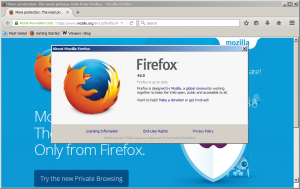Прилагане на нощна светлина към курсора на мишката в Windows 10
Windows 10 ви позволява да активирате режима на нощна светлина (известен преди като синя светлина), за да намалите напрежението на очите. Когато е активирана, тя прави гамата на цвета на екрана по-удобна за очите ви през нощта, като намалява синята светлина. Цветовете стават по-топли и подсветката ще намалее, така че умората на очите ще бъде по-малка. Някои потребители са изправени пред странен проблем, при който нощната светлина не се прилага към показалеца на мишката. Ето едно решение.
Нощна светлина е много полезна функция за хора, които трябва да работят на компютър през нощта или на тъмно. Той поддържа очите ви спокойни и ги предпазва от напрягане.
Може да бъде досадно, ако показалецът на мишката остане твърде ярък и незасегнат от оптимизацията за нощно осветление. Ако сте засегнати от този проблем, можете да го поправите бързо с настройка на системния регистър.
- Отвори Приложение за редактор на системния регистър.
- Отидете до следния ключ на системния регистър.
HKEY_CURRENT_USER\Контролен панел\Мишка
Вижте как да отидете до ключ на системния регистър с едно щракване.
- Вдясно променете стойността на низа MouseTrails. Задайте стойностните му данни на -1.
- За да влязат в сила промените, извършени от настройката на системния регистър, трябва отписване и влезте във вашия потребителски акаунт.
Ако данните за стойността на -1 не работят, опитайте да зададете MouseTrails до 99. Това трябва да реши проблема.
За справка: Има два начина да активирате и деактивирате функцията Night Light в Windows 10. Единият е бутон за бързо действие в Центъра за действие. Другото е приложението Настройки. В настройките има още опции, които можете да настроите. Бутонът за бърз достъп е полезен за бърз достъп до тази функция.
В приложението Настройки можете да персонализирате цветовата температура през нощта и да планирате часовете, когато функцията за намаляване на цвета на нощната светлина се включва автоматично. Това може да стане на страницата за настройки на нощния списък, както е показано по-долу.
Вижте следните статии:
- Как да активирате нощната светлина в Windows 10
- Коригирайте опциите за нощна светлина в сиво в Windows 10
Това е.